USB /ペンドライブ、フラッシュドライブ、またはメモリチップを接続しようとすると、「ボリュームに認識されたファイルシステムが含まれていません。 必要なすべてのファイルシステムドライバがロードされており、ボリュームが破損していないことを確認してください。」 このエラーは、外付けドライブまたはメモリカードに関連するファイルシステムが使用できないか、破損しているか、破損している場合に発生する可能性があります。 このエラーは、ファイルが破損しておらず、完全に正常であっても発生する可能性があります。
ただし、この問題を修正するためのかなり簡単な方法があるため、心配する必要はありません。 方法を見てみましょう。
解決策:SFC / Scannowを実行する
ステップ1: クリックしてください 開始 ボタンとタイプ コマンド・プロンプト 検索フィールドで。 結果を右クリックして、 管理者として実行 開く コマンド・プロンプト 管理者モードで。
![Windowsアイコンをクリックし、コマンドプロンプトを入力し、右クリックして[管理者として実行]をクリックします](/f/5503ce835b7702f0bc6154784662fc46.png)
ステップ2: の中に コマンド・プロンプト ウィンドウで、以下のコマンドを入力して、 入る:
sfc / scannow
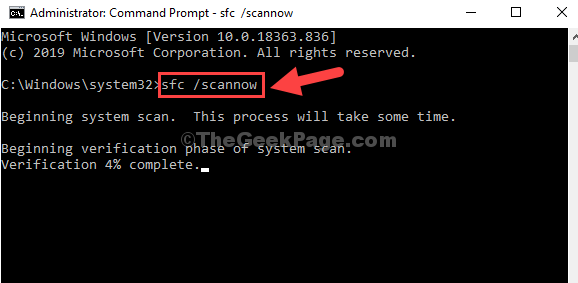
このプロセスには時間がかかるため、完了するまで待ちます。 システム内の破損したファイルを修復します。 次に、コマンドプロンプトを閉じて、コンピューターを再起動します。 これで、外付けハードドライブまたはフラッシュドライブを挿入すると、エラーなしで正常に動作するはずです。


